Pobierz sterownik dla Canon MF4730
Nowa drukarka, jak każde inne urządzenie, wymaga sterowników, aby rozpocząć. Znajdź i pobierz najnowsze może być pod wieloma względami, a dla wszystkich z nich potrzebny jest tylko dostęp do sieci.
Spis treści
Instalacja sterownika dla Canon MF4730
Aby zrozumieć, która wersja instalacji będzie najbardziej odpowiednia, możesz tylko zbadać każdą z nich, i to, co zrobimy później.
Metoda 1: Oficjalna strona internetowa
Pierwszym miejscem, w którym posiadasz wymagane oprogramowanie dla drukarki, jest strona internetowa producenta. Aby pobrać sterowniki z tego miejsca, wykonaj następujące kroki:
- Odwiedź witryna Canon .
- Znajdź element "Wsparcie" w górnym limicie zasobów i przesuń na niego kursorem. Na wyświetlonej liście wybierz "Pobieranie i pomoc" .
- W nowym oknie musisz użyć pola wyszukiwania, aby wprowadzić nazwę urządzenia
Canon MF4730i kliknąć przycisk Szukaj . - Po zakończeniu wyszukiwania otworzy się strona z informacjami o drukarce i jej oprogramowaniu. Przewiń w dół do "Sterowniki" , a następnie kliknij przycisk "Pobierz" obok elementu do pobrania.
- Po kliknięciu przycisku startowego otworzy się okno z aplikacją od producenta. Po przeczytaniu kliknij "Zaakceptuj i pobierz" .
- Po pobraniu pliku uruchom go iw wyświetlonym oknie kliknij "Dalej" .
- Musisz zaakceptować warunki umowy licencyjnej, klikając przycisk "Tak" . Wcześniej nie jest zbyteczne czytanie akceptowanych warunków.
- Będziesz musiał poczekać, aż instalacja się zakończy, po czym będziesz mógł korzystać z urządzenia.
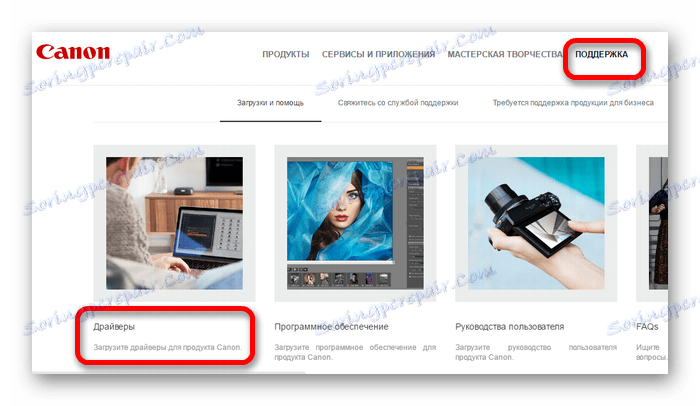
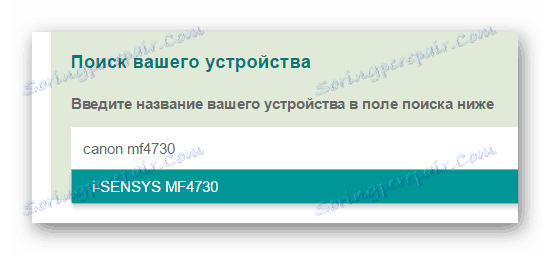
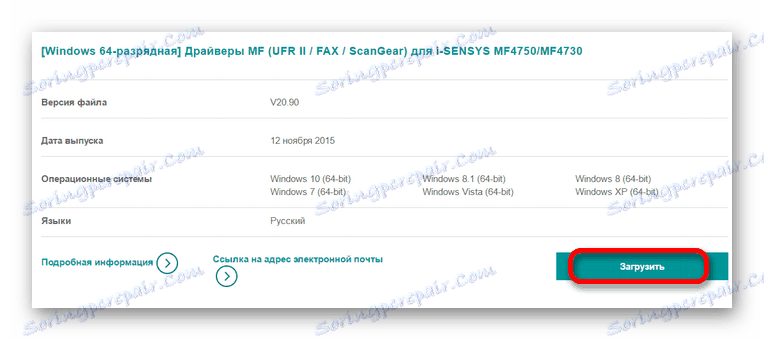
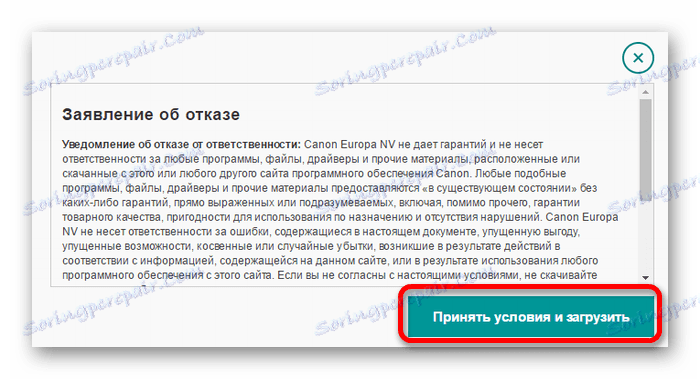
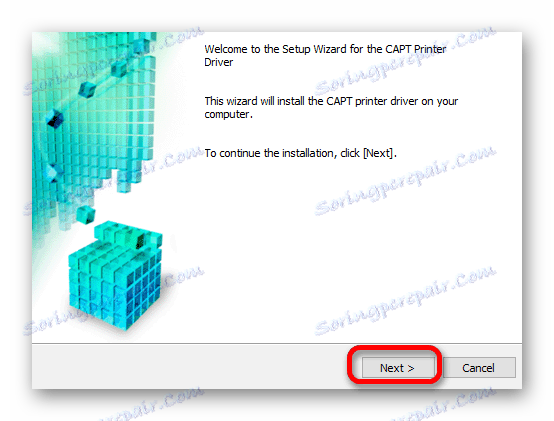
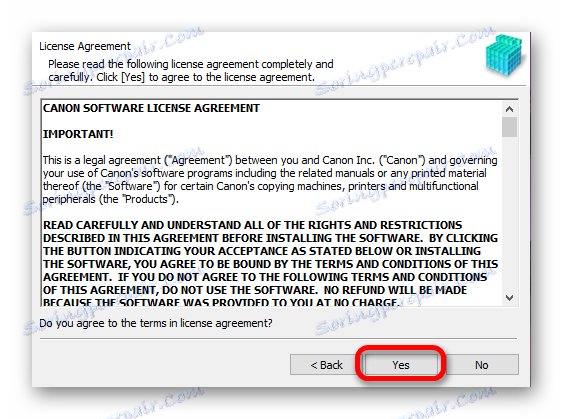
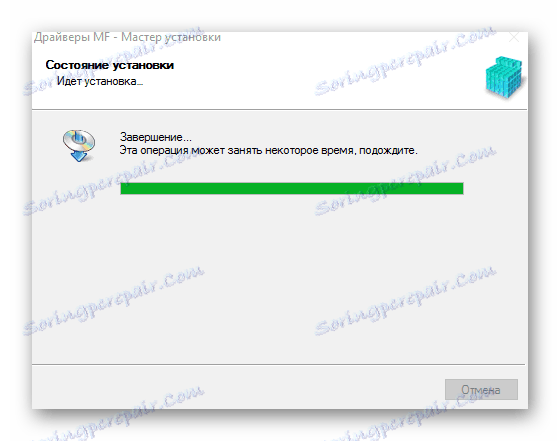
Metoda 2: Specjalne oprogramowanie
Inna metoda wyszukiwania sterowników za pomocą oprogramowania innej firmy. W porównaniu z powyższym, programy tego typu nie są przeznaczone dla konkretnego urządzenia i pomogą w zainstalowaniu niezbędnego oprogramowania dla większości istniejących urządzeń podłączonych do komputera.
Czytaj więcej: Oprogramowanie do instalowania sterowników

W tym artykule jest wiele programów przeznaczonych do instalowania oprogramowania. Jeden z nich - DriverMax , należy rozpatrywać osobno. Zaletą tego oprogramowania jest jego prostota w projektowaniu i użytkowaniu, dzięki czemu nawet początkujący mogą sobie z nim poradzić. Osobno należy podkreślić możliwość tworzenia punktów przywracania. Jest to szczególnie konieczne w przypadku problemów po zainstalowaniu nowych sterowników.
Lekcja: Jak korzystać z DriverMax
Metoda 3: identyfikator urządzenia
Niewiele znana metoda instalowania sterowników, która nie wymaga pobierania dodatkowych programów. Aby z niego skorzystać, użytkownik musi znać identyfikator urządzenia za pomocą Menedżera urządzeń . Po otrzymaniu informacji, skopiuj i wprowadź je w jednym ze specjalnych zasobów, które szukają sterownika w ten sposób. Ta metoda jest przydatna dla tych, którzy nie mogą znaleźć odpowiedniego oprogramowania na oficjalnej stronie internetowej. W przypadku Canon MF4730 należy użyć następujących wartości:
USBVID_04A9&PID_26B0

Czytaj więcej: Znajdowanie sterowników za pomocą identyfikatora sprzętu
Metoda 4 Cechy systemu
Jeśli z jakiegoś powodu nie masz możliwości lub chęci skorzystania z opisanych powyżej metod, możesz skorzystać z narzędzi systemowych. Ta opcja nie jest szczególnie popularna ze względu na mniejszą wygodę i wydajność.
- Najpierw otwórz "Panel sterowania" . Znajduje się w menu Start .
- Znajdź pozycję "Przeglądaj urządzenia i drukarki" znajdującą się w sekcji "Sprzęt i dźwięk" .
- Dodanie nowej drukarki można wykonać po kliknięciu przycisku w górnym menu o nazwie "Dodawanie drukarki" .
- Najpierw skan rozpocznie wykrywać podłączone urządzenia. Jeśli drukarka zostanie znaleziona, kliknij jej ikonę i kliknij "Zainstaluj" . W innej sytuacji kliknij przycisk "Wymagana drukarka nie znajduje się na liście" .
- Kolejny proces instalacji odbywa się ręcznie. W pierwszym oknie kliknij w dolną linię "Dodaj drukarkę lokalną" i kliknij "Dalej" .
- Znajdź odpowiedni port połączenia. W razie potrzeby pozostaw wartość ustaloną automatycznie.
- Następnie znajdź potrzebną drukarkę. Najpierw określa się nazwę producenta urządzenia, a następnie pożądany model.
- W nowym oknie wpisz nazwę urządzenia lub pozostaw niezmienione dane.
- Ostatnim punktem jest utworzenie publicznego dostępu. W zależności od sposobu korzystania z urządzenia zdecyduj, czy chcesz go udostępnić. Następnie kliknij "Dalej" i poczekaj na zakończenie instalacji.
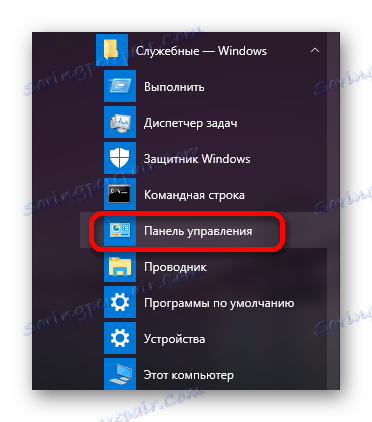
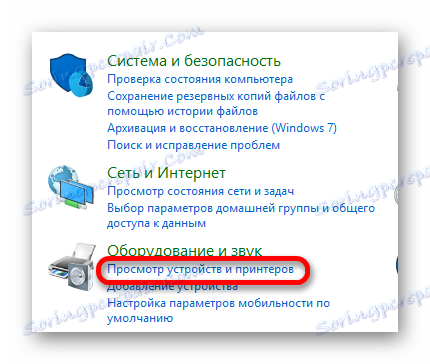
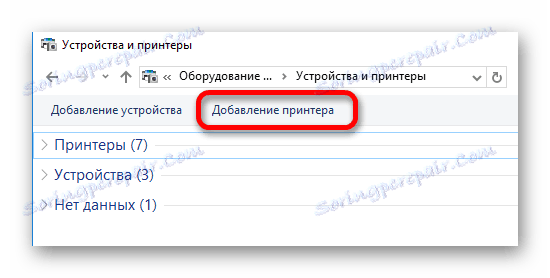
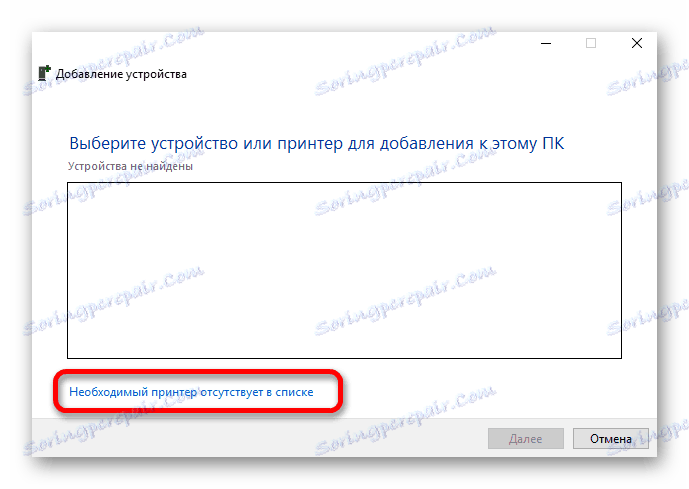
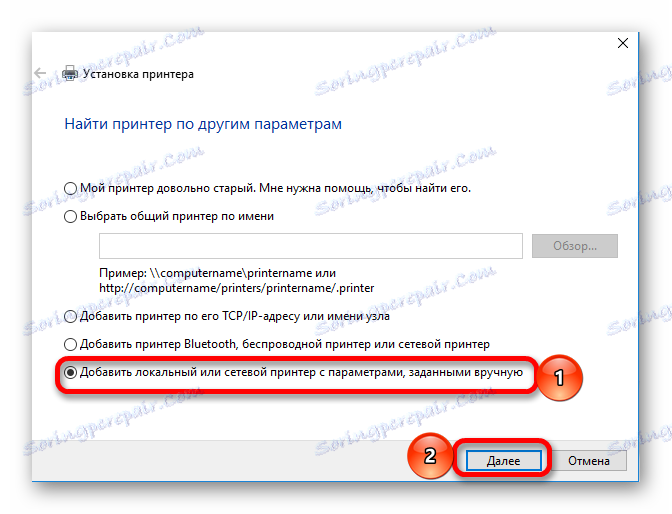
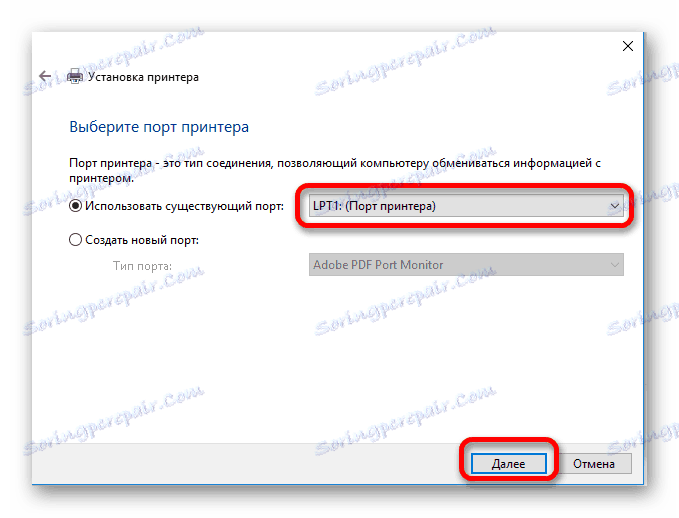
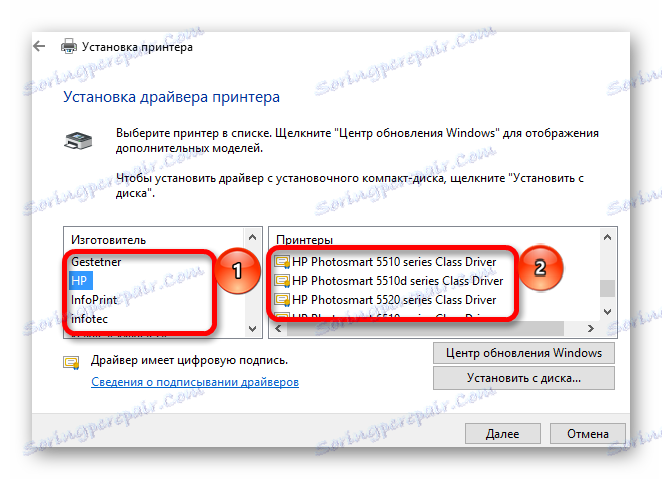
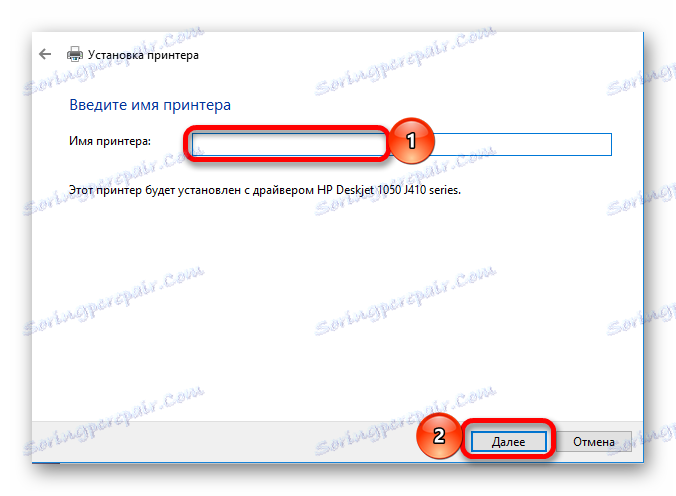
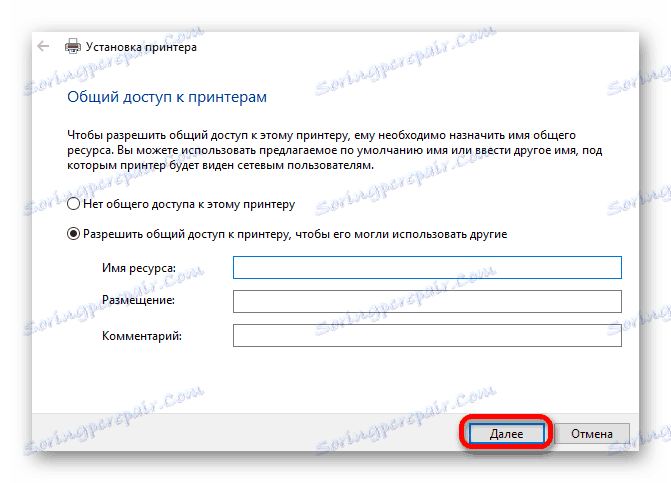
Jak widzieliśmy, istnieje kilka metod pobierania i instalowania oprogramowania dla różnych urządzeń. Musisz wybrać najlepsze rozwiązanie dla siebie.